Πώς να διορθώσετε την ασπρόμαυρη οθόνη στο iPhone

Είναι σφάλμα ότι το iPhone σας έχασε ξαφνικά όλο το χρώμα, αφήνοντας μόνο ασπρόμαυρες εικόνες; Ανακαλύψτε την εξαιρετικά απλή λύση παρακάτω.

Είναι σφάλμα ότι το iPhone σας έχασε ξαφνικά όλο το χρώμα, αφήνοντας μόνο ασπρόμαυρες εικόνες; Μην ανησυχείτε, αυτό δεν είναι απολύτως κανένα λάθος. Η ασπρόμαυρη οθόνη του iPhone είναι ακριβώς επειδή εσείς ή κάποιος άλλος προσαρμόσατε κατά λάθος το φίλτρο χρώματος στη συσκευή. Το Quantrimang θα σας καθοδηγήσει να απενεργοποιήσετε την ασπρόμαυρη οθόνη στο iPhone ακριβώς από κάτω.
Πίνακας περιεχομένων του άρθρου
Αν ενεργοποιήσετε κατά λάθος ένα φίλτρο στο iPhone σας, η οθόνη σας θα γίνει ασπρόμαυρη. Επομένως, δοκιμάστε να ακολουθήσετε τις παρακάτω μεθόδους για να χειριστείτε γρήγορα αυτήν την κατάσταση.
Η ενεργοποίηση του φίλτρου χρώματος στο iPhone σας θα κάνει την οθόνη σας ασπρόμαυρη. Έτσι, αυτό που πρέπει να κάνετε για να επαναφέρετε το τηλέφωνό σας σε κανονική λειτουργία χρώματος είναι να απενεργοποιήσετε το φίλτρο χρώματος.
Βήμα 1
Μεταβείτε στις Ρυθμίσεις. Επιλέξτε Προσβασιμότητα.


Βήμα 2
Κάντε κλικ στο Display & Font Size.

Βήμα 3:
Κάντε κύλιση στη σελίδα προς τα κάτω στην ενότητα Φίλτρα χρώματος. Σε περίπτωση που το τηλέφωνό σας βρίσκεται σε ασπρόμαυρη λειτουργία, η ενότητα Φίλτρο χρώματος θα ενεργοποιηθεί. Επομένως, πρέπει απλώς να απενεργοποιήσετε αυτήν τη λειτουργία και τελειώσατε.
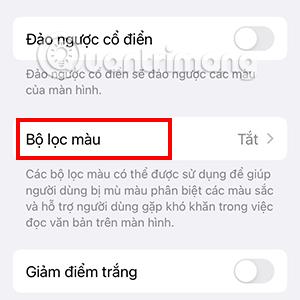

Εάν η παραπάνω μέθοδος δεν λειτουργεί, μπορεί να οφείλεται στο ότι χρησιμοποιείτε τη λειτουργία Zoom για να εφαρμόσετε ένα φίλτρο χρώματος. Ακολουθήστε τις παρακάτω οδηγίες για να απενεργοποιήσετε αυτήν τη λειτουργία.
Βήμα 1
Μεταβείτε στις Ρυθμίσεις στο iPhone σας. Κάντε κύλιση προς τα κάτω και επιλέξτε Προσβασιμότητα.


Βήμα 2
Στην Προσβασιμότητα , επιλέξτε Ζουμ . Σε περίπτωση που το iPhone σας βρίσκεται σε λειτουργία ασπρόμαυρης οθόνης, η λειτουργία ζουμ θα ενεργοποιηθεί. Το μόνο που χρειάζεται να κάνετε είναι να απενεργοποιήσετε αυτήν τη λειτουργία.
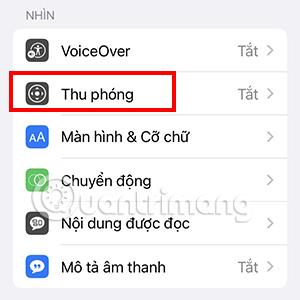
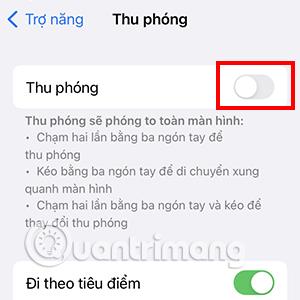
Έτσι το τηλέφωνό σας μπορεί να επιστρέψει στην κανονική λειτουργία χρώματος.
Βήμα 3
Εάν εξακολουθείτε να θέλετε να χρησιμοποιήσετε τη λειτουργία ζουμ για το τηλέφωνό σας, στην ενότητα Ζουμ, κάντε κύλιση προς τα κάτω και επιλέξτε Φίλτρο ζουμ.
Εάν το τηλέφωνό σας βρίσκεται σε ασπρόμαυρη λειτουργία, αυτή η ενότητα θα σημειωθεί στο πλαίσιο Γκρι . Επομένως, πρέπει απλώς να επιλέξετε Κανένα για να απενεργοποιήσετε τη λειτουργία ασπρόμαυρης λειτουργίας.


Ένας άλλος τρόπος που μπορείτε να εφαρμόσετε για να επαναφέρετε το χρώμα του iPhone σας είναι να επαναφέρετε τις εργοστασιακές ρυθμίσεις της συσκευής. Αυτή η ενέργεια θα απενεργοποιήσει εντελώς τις λειτουργίες που κάνουν την οθόνη του τηλεφώνου σας ασπρόμαυρη.
Ωστόσο, θα πρέπει να σημειωθεί ότι αυτή η ενέργεια θα επαναφέρει επίσης όλες τις ρυθμίσεις στο τηλέφωνό σας.
Παρακάτω υπάρχουν 3 τρόποι για να βοηθήσετε την ασπρόμαυρη οθόνη του τηλεφώνου σας να επανέλθει στο κανονικό. Σε περίπτωση που αυτές οι μέθοδοι δεν είναι αποτελεσματικές, ίσως χρειαστεί να εξετάσετε προβλήματα υλικού, όπως σφάλματα οθόνης, σφάλματα mainboard ... Επικοινωνήστε με την τοποθεσία της εγγύησης για υποστήριξη κατά τον έλεγχο.
Επιπλέον, είναι επίσης σημαντικό να σημειωθεί ότι οι εφαρμογές τρίτων δεν μπορούν να μετατρέψουν την οθόνη του iPhone σας σε ασπρόμαυρη, επομένως δεν χρειάζεται να ανησυχείτε ότι πρόκειται για σφάλμα εφαρμογής. Αυτό είναι πιθανό να συμβεί μόνο εάν έχετε κάνει jailbreak το iPhone σας.
Το Sound Check είναι μια μικρή αλλά αρκετά χρήσιμη λειτουργία στα τηλέφωνα iPhone.
Η εφαρμογή Φωτογραφίες στο iPhone διαθέτει μια λειτουργία αναμνήσεων που δημιουργεί συλλογές φωτογραφιών και βίντεο με μουσική σαν ταινία.
Η Apple Music έχει μεγαλώσει εξαιρετικά από τότε που κυκλοφόρησε για πρώτη φορά το 2015. Μέχρι σήμερα, είναι η δεύτερη μεγαλύτερη πλατφόρμα ροής μουσικής επί πληρωμή στον κόσμο μετά το Spotify. Εκτός από τα μουσικά άλμπουμ, το Apple Music φιλοξενεί επίσης χιλιάδες μουσικά βίντεο, ραδιοφωνικούς σταθμούς 24/7 και πολλές άλλες υπηρεσίες.
Εάν θέλετε μουσική υπόκρουση στα βίντεό σας, ή πιο συγκεκριμένα, ηχογραφήστε το τραγούδι που παίζει ως μουσική υπόκρουση του βίντεο, υπάρχει μια εξαιρετικά εύκολη λύση.
Αν και το iPhone περιλαμβάνει μια ενσωματωμένη εφαρμογή Weather, μερικές φορές δεν παρέχει αρκετά λεπτομερή δεδομένα. Αν θέλετε να προσθέσετε κάτι, υπάρχουν πολλές επιλογές στο App Store.
Εκτός από την κοινή χρήση φωτογραφιών από άλμπουμ, οι χρήστες μπορούν να προσθέσουν φωτογραφίες σε κοινόχρηστα άλμπουμ στο iPhone. Μπορείτε να προσθέσετε αυτόματα φωτογραφίες σε κοινόχρηστα άλμπουμ χωρίς να χρειάζεται να εργαστείτε ξανά από το άλμπουμ.
Υπάρχουν δύο πιο γρήγοροι και απλοί τρόποι για να ρυθμίσετε μια αντίστροφη μέτρηση/χρονομετρητή στη συσκευή σας Apple.
Το App Store περιέχει χιλιάδες εξαιρετικές εφαρμογές που δεν έχετε δοκιμάσει ακόμα. Οι όροι κύριας αναζήτησης μπορεί να μην είναι χρήσιμοι αν θέλετε να ανακαλύψετε μοναδικές εφαρμογές και δεν είναι διασκεδαστικό να ξεκινήσετε την ατελείωτη κύλιση με τυχαίες λέξεις-κλειδιά.
Το Blur Video είναι μια εφαρμογή που θολώνει σκηνές ή οποιοδήποτε περιεχόμενο θέλετε στο τηλέφωνό σας, για να μας βοηθήσει να αποκτήσουμε την εικόνα που μας αρέσει.
Αυτό το άρθρο θα σας καθοδηγήσει πώς να εγκαταστήσετε το Google Chrome ως το προεπιλεγμένο πρόγραμμα περιήγησης στο iOS 14.









